Nós mostramos-lhe o que vai mudar quando mudar da confixx para Plesk foi rearranjado.
Confixx? O que é isso?
A interface de administração Confixx foi utilizada por muitos fornecedores de alojamento web alemães como interface de administração no início dos anos 2000. Em princípio funciona bem e faz o que é suposto fazer. Mas infelizmente o desenvolvimento foi parado em 2011 e versões atualizadas do Apache, versões php ou servidores proxy só são possíveis através da manipulação do código fonte.
Ainda hoje existem fornecedores que instalam clientes nos servidores Confixx, mas é melhor não o fazer, dado o software desactualizado.
Os sistemas de administração alternativos são Liveconfig ou Plesk. Com estes dois produtos, as contas Confixx existentes podem ser migradas, para que a maioria das configurações sejam mantidas.
Aqui descrevemos a mudança da Confixx para Plesk. Muitas coisas mudam. A maioria deles para melhor
Novo design após o login
À primeira vista, há muitos botões novos para todos os tipos de funções. Em comparação, a Confixx tinha apenas uma página de resumo dos recursos disponíveis e utilizados.
No menu Plesk você pode então ver todos os domínios que você configurou sob o item de menu Website & Domínios e diretamente abaixo que são todas as opções que você pode mudar para aquele domínio em particular.
Neste exemplo, a primeira entrada para um subdomínio é homepage.yourcompany.com
Sob o nome de domínio você vê o documento raiz, ou seja, o diretório em que o domínio está localizado. „Website em"Por exemplo, homepage.yourcompany.com/ . Neste caso, foi criado um diretório separado para o subdomínio. Normalmente o domínio principal estaria localizado no diretório /httpdocs/ que, no caso da Confixx, salva o /html/ directório.
Com uma mudança automática, normalmente não é necessário alterar nada. Ele muda no servidor, mas o caminho no qual os arquivos estão localizados. Se o seu script, ou por exemplo arquivos .htaccess / .passwd contém o caminho, então você tem que mudá-lo manualmente. Da mesma forma com Joomla instalações no arquivo configurations.php.
Por exemplo, o caminho anterior chamava-se aqui /var/wwww/html/web1/html/ lê-se agora /var/wwww/vhosts/web1.alterservername/httpdocs/
Se você tiver usado o WordPress, você pode ver a instalação em conjunto de ferramentas WordPress. Neste exemplo, Plesk indica que existem atualizações do WordPress para plugins e para o tema. O WordPress Toolkit pode otimizar as configurações de segurança do WordPress e manter o WordPress atualizado.
Abaixo você vê as outras opções que são importantes para você como configurações de php, Let's Encrypt, endereços de e-mail, ou no lado direito as bases de dados, Scheduled Tasks (Cronjobs), ISTORE (Spam Protection Gateway).
O que devo considerar ao mudar da Confixx para a Plesk?
Em Confixx você provavelmente ainda tinha php 5.3 Agora você pode usar as versões atuais do php como php 7.3. Para usar esta versão você tem que sobregravar a senha do mysql primeiro.

A Confixx guardou as palavras-passe num formato bastante inseguro. Se o ler, pode facilmente compará-lo com as chamadas tabelas e descodificá-lo. É necessário, portanto, redefinir a senha.
Basta clicar no lado direito abaixo das bases de dados.
Aqui você pode ver as bases de dados criadas. Na confixx você só poderia criar um usuário da base de dados, a maioria com o mesmo nome que para o login, por exemplo, web1. Com Plesk você pode criar vários usuários e também definir quais bancos de dados o usuário pode usar. Por favor, mude a senha primeiro. Para o fazer, basta clicar com o botão direito do rato na Gestão de Utilizadores e depois no seu utilizador. Neste exemplo é a web21.

Agora é melhor ter a senha gerada e depois clicar em "Permitir apenas ligações locais". Isto assegura que só podem ser feitas ligações a partir do próprio servidor.
Por favor, altere a senha na instalação do seu CMS. Para wordpress no arquivo wp-config.php e para joomla no arquivo configuration.php.

Quando isso for feito, você também pode atualizar sua versão do php para a mais recente. Por razões de compatibilidade, a versão php5.3 ou 5.4 está actualmente seleccionada. Mas você deve substituí-lo pelo atual php 7.3 e atualizar seu sistema de gerenciamento de conteúdo.
Endereços eMail na Plesk
Outra mudança importante são os endereços de e-mail. Se a sua conta foi automaticamente mudada para Plesk você ainda pode acessar os e-mails com o seu nome de usuário, por exemplo, web123p1, mas com Plesk os endereços de e-mail são definidos como caixas de correio no formato do próprio endereço de e-mail. Você pode modificar isso manualmente. Isto simplifica o uso em seus dispositivos, se o nome de usuário for o mesmo que o endereço de e-mail, você não precisa mais se lembrar das caixas postais.
Para fazer isso, clique uma vez no menu principal em website & domínios no item de menu endereços de e-mail.

Aqui você vê por exemplo web25p1@ihrefirma.de e atrás dele um pseudônimo emailadresse@ihrefirma.de. Este pseudónimo era anteriormente o reencaminhamento do endereço de e-mail para a caixa de correio web25p1. O nome da caixa de correio ainda é web25p1 e os e-mails para emailadresse@ihrefirma.de são encaminhados para esta caixa de correio.
Se preferir emailadresse@ihrefirma.de como nome da caixa de correio, pode mudar o nome da caixa de correio. Para o fazer, primeiro tem de remover o pseudónimo e depois renomear a caixa de correio.
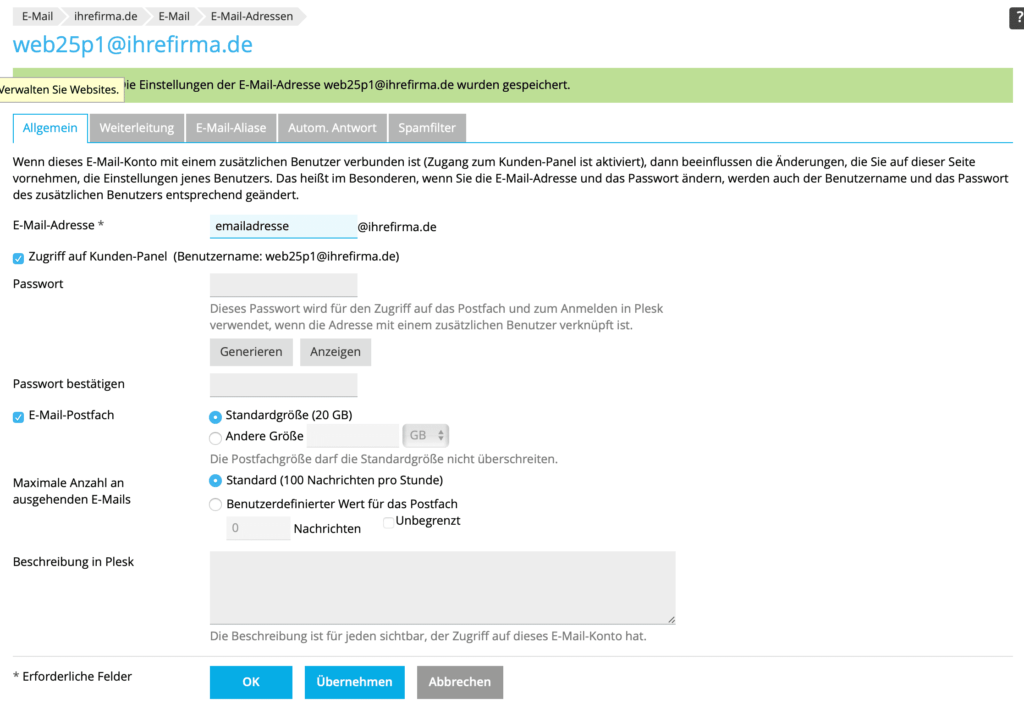
Nesta ocasião, você também pode usar o Alterar senha. É recomendável alterar a senha regularmente, pelo menos uma vez por trimestre.
Agora você pode digitar emailadresse@ihrefirma.de como seu nome de usuário no programa de e-mail. Como isto funciona aqui, por exemplo, aqui: Configuração de eMail para o Thunderbird com criptografia.
Por favor, configure o seu programa de e-mail para que a conexão com o servidor de e-mail ainda esteja criptografada. Tudo o resto não deve ser usado por razões de segurança. Porta de servidor SMTP: 465, porta de servidor IMAP 993, pop3 995.
O que é adicional?
Portal de proteção contra spam por eMail
No lado direito você vê o item de menu ISTORE. Este é um gateway de proteção contra spam para e-mails recebidos e enviados, em conjunto com a solução Spamexperts. Aqui você pode verificar os seus e-mails rejeitados e os destinatários importantes da lista branca. O sistema combina diferentes soluções de proteção contra spam e garante que praticamente nenhum spam seja enviado. Os e-mails enviados também são verificados e, em caso de spam enviado através de uma conta hackeada, o envio é imediatamente interrompido. Assim, não existe uma lista negra e os e-mails são preferencialmente classificados pelos grandes serviços de e-mail, porque centenas de milhares de bons e-mails são enviados através do gateway todos os dias.
Também DKIM e DMARC estão agora disponíveis para você com apenas uma pequena entrada no gateway e algumas configurações no DNS. Agora você tem a melhor solução de eMail disponível. Como configurá-lo você pode ver no nosso artigo: Criar entrada DKIM e DMARC no gateway de proteção contra spam.
Verificação e remoção de malwares
A Scanner Malware verifica todos os seus ficheiros à procura de malware várias vezes por semana e depois remove-os directamente. Você será então informado por e-mail e poderá então atualizar seu sistema.
Se isto for muito difícil, você também pode usar o item do menu "limpeza de malwares"reserve um serviço profissional que verifica o seu site diariamente em busca de malware e o limpa completamente, incluindo hacks em bases de dados e atualizações do sistema de gerenciamento de conteúdo. Assim que o site for pirateado, você deve limpá-lo o mais rápido possível, caso contrário você não será listado bem no google.
Homepage Kit de construção
Há 3 kits de construção de diferentes fabricantes disponíveis nos servidores. Gratuito e sem custos adicionais. Uma vez que o Web Presence Builderquem SitePad Construtor de sites e Site.Pro Builder. Com isto você pode criar sites profissionais com apenas alguns cliques.
firewall de aplicação web
O seu site é implementado por uma aplicação Web Firewall protegidos com as regras actuais. Além do nosso firewall upstream para a Internet, isto evita ataques actuais aos seus sites. Mas você também pode desativar regras individuais, se houver problemas com alguns temas no WordPress ali.
A proteção por senha também é prática. Você não precisa mais criar arquivos .htaccess/passwd. Aqui você pode facilmente proteger diretórios com uma senha.
certificados TLS
Você pode facilmente criar certificados gratuitos para todos os domínios e subdomínios sob o item de menu Let's Encrypt. Sem mais custos com certificados e com a mesma protecção técnica dos certificados pagos.
Acesso aos ficheiros de registo
Sob o item de menu "Protocolos" você pode facilmente descobrir qual é o problema. Você tem acesso aos logs de acesso e de erros dos seus sites.
Se você criar novos domínios, você deve certificar-se de criar um diretório separado para os domínios paralelos ao diretório httpdocs. Portanto, não dentro do diretório httpdocs, mas acima dele, para que os sites sejam separados um do outro.
Se você usar o WordPress, é recomendável usar o conjunto de ferramentas WordPress o automático Actualizações para ligar.
Desejamos-lhe muita diversão com Plesk e muitas novas funções e possibilidades técnicas.




